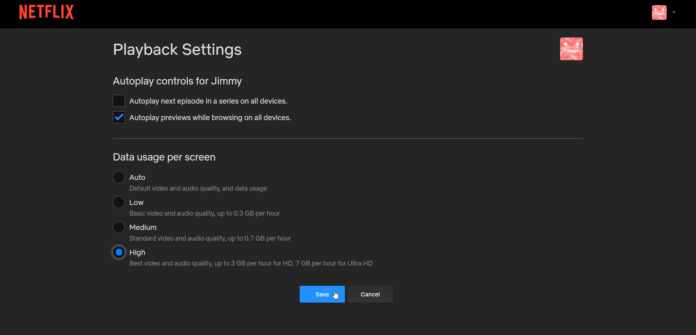نيتفليكس هو أحد أكثر خدمات البث شعبية في العالم، مع أكثر من 200 مليون مشترك. تقدم نيتفليكس مجموعة واسعة من البرامج التلفزيونية والأفلام والوثائقيات والمحتوى الأصلي الذي يمكن مشاهدته على مختلف الأجهزة. مثل التلفزيونات الذكية وأجهزة الكمبيوتر المحمولة والأجهزة اللوحية والهواتف الذكية. ومع ذلك، يستهلك بث نيتفليكس أيضًا البيانات، مما قد يؤثر على سرعة الإنترنت الخاصة بك وعرض النطاق الترددي وحدة استخدام البيانات. تعرف في هذه المقالة عن إستخدام البيانات في Netflix.
مقدار إستخدام البيانات حسب جودة البث:
من العوامل الرئيسية التي تحدد كمية البيانات التي يستخدمها Netflix هي جودة الفيديو التي تختارها للبث. يقدم Netflix أربعة إعدادات مختلفة لجودة الفيديو: منخفضة، متوسطة، عالية، وفائقة الجودة.حسب نيتفليكس يختلف استخدام البيانات لكل إعداد في الساعة، كما هو موضح في الجدول أدناه:
| جودة الفيديو | الدقة | استخدام البيانات في الساعة |
| منخفضة | 480p | 0.3 جيجابايت |
| متوسطة | 720p | 0.7 جيجابايت |
| عالية | 1080p | 3 جيجابايت |
| فائقة الجودة | 4K | 7 جيجابايت |
كلما ارتفعت جودة الفيديو، زادت كمية البيانات التي يستخدمها Netflix. على سبيل المثال. إذا شاهدت فيلمًا مدته ساعتان بدقة 4K فستستخدم 14 جيجابايت من البيانات. وهو ما يعادل 46 ساعة من البث بجودة منخفضة. لذلك، إذا كان لديك خطة بيانات محدودة أو اتصال بالإنترنت بطيء، فقد ترغب في خفض إعداد جودة الفيديو لتوفير البيانات وتجنب التخزين المؤقت.
كيف تغير كمية إستخدام البيانات في Netflix؟
تسمح لك Netflix بتغيير إعداد جودة الفيديو الخاص بك لكل ملف تعريف على حسابك. يمكنك القيام بذلك باتباع هذه الخطوات:
من متصفح الويب، انتقل إلى Netflix.com وقم بتسجيل الدخول إلى حسابك. > حدد الملف الشخصي الذي تريد تغيير جودة الفيديو له.> انقر على أيقونة الملف الشخصي في الزاوية العلوية اليمنى وحدد الحساب.> تحت ملف التعريف والتحكم الأبوي ، انقر على اسم الملف الشخصي.> انقر على إعدادات التشغيل.> تحت استخدام البيانات لكل شاشة ، حدد إعداد جودة الفيديو الذي تفضله.> انقر على حفظ.
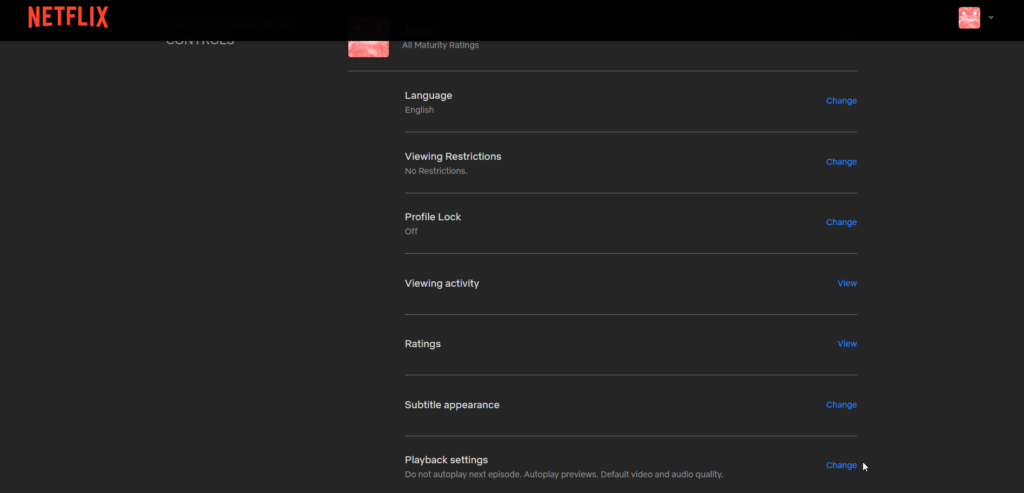
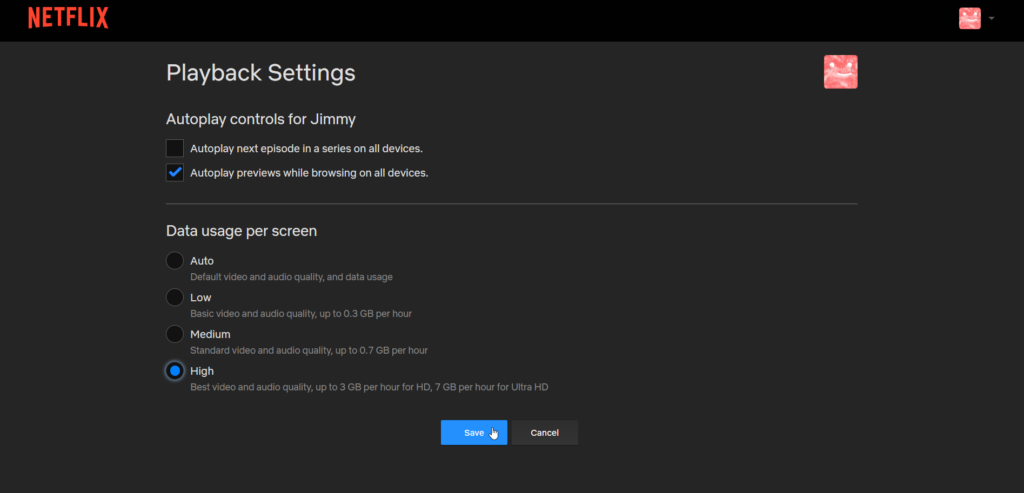
يمكنك أيضًا تغيير إعداد جودة الفيديو الخاص بك على جهاز محمول باتباع هذه الخطوات:
افتح تطبيق Netflix وقم بتسجيل الدخول إلى حسابك. > انقر على أيقونة المزيد في الزاوية السفلية اليمنى وحدد إعدادات التطبيق. > تحت تشغيل الفيديو ، انقر على استخدام البيانات الخلوية.> حدد إعداد جودة الفيديو الذي تفضله. لاحظ أن تغيير إعداد جودة الفيديو الخاص بك على جهاز محمول سيؤثر فقط على استخدام البيانات الخاصة بك عندما تكون تقوم بالبث على البيانات الخلوية ، وليس على Wi-Fi. إذا كنت تريد تقييد استخدام البيانات الخاصة بك على Wi-Fi. يمكنك تشغيل خيار Wi-Fi فقط(WI-FI only) ، والذي سيمنعك من البث على البيانات الخلوية تمامًا.
كيفية مراقبة إستخدام البيانات في Netflix الخاص بك:
إذا كنت ترغب في متابعة كمية البيانات التي تستخدمها أثناء بث Netflix، يمكنك التحقق من نشاط المشاهدة على حسابك. يمكنك القيام بذلك باتباع هذه الخطوات
من متصفح الويب ، انتقل إلى Netflix.com وقم بتسجيل الدخول إلى حسابك.> حدد الملف الشخصي الذي تريد التحقق من استخدام البيانات له.> انقر على أيقونة الملف الشخصي في الزاوية العلوية اليمنى وحدد الحساب.> تحت ملف التعريف والتحكم الأبوي ، انقر على اسم الملف الشخصي.> انقر على نشاط المشاهدة. سترى قائمة بالعناوين التي شاهدتها ، بالإضافة إلى التاريخ والوقت لكل عرض.
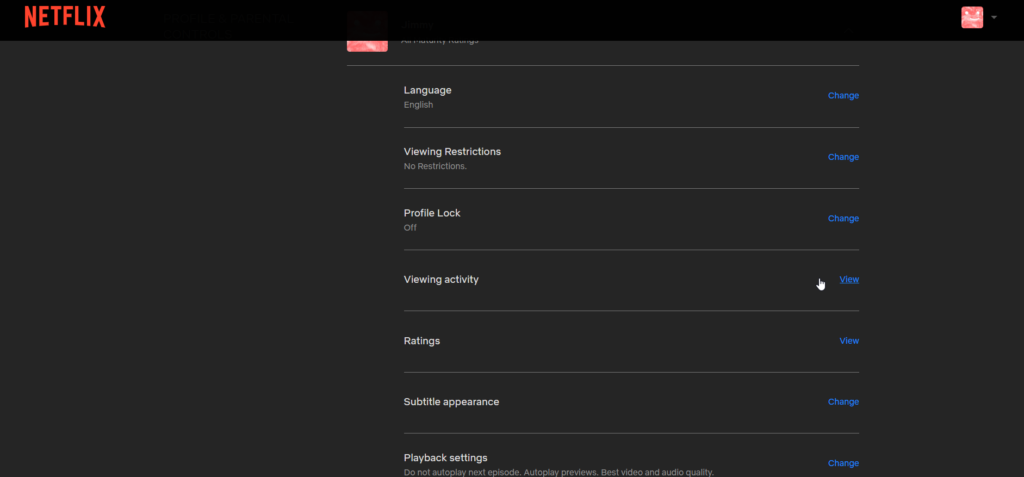
يمكنك أيضًا تنزيل هذه القائمة كملف CSV بالنقر على الزر تنزيل الكل. لتقدير كمية البيانات التي استخدمتها لكل عنوان. يمكنك ضرب مدة العنوان بكمية البيانات لكل ساعة من إعداد جودة الفيديو الخاص بك. على سبيل المثال ، إذا شاهدت فيلمًا مدته 90 دقيقة بجودة عالية ، يمكنك تقدير أنك استخدمت 4.5 جيجابايت من البيانات (90 دقيقة × 3 جيجابايت لكل ساعة).
.